Windows 10에서 Gears of War 4가 로드되지 않는 문제 수정
게시 됨: 2022-09-21
Gear of War 4는 가장 인기 있는 실시간 액션 게임 중 하나입니다. 이 게임은 Windows Microsoft Store에서 다운로드할 수 있습니다. 종종 사용자는 Gears of War 4 게임을 실행하려고 할 때 게임이 로드 오류를 만났음을 발견했습니다. Gears of War 4가 잘못된 드라이버 및 부적절한 시스템 설정과 같은 문제를 로드하지 않는 데에는 여러 가지 이유가 있을 수 있습니다. Gears of War 4가 작동하지 않으면 컴퓨터에서 게임을 로드할 수 없기 때문에 사용자에게 큰 불편을 줄 수 있습니다. 이 가이드에서는 Gears of War 4가 로드되지 않는 문제를 해결하는 이유와 방법에 대해 설명합니다.

내용물
- Windows 10에서 Gears of War 4가 로드되지 않는 문제를 해결하는 방법
- 방법 1: 기본 문제 해결 방법
- 방법 2: 실시간 보호 끄기
- 방법 3: Gears of War 4 게임 업데이트
- 방법 4: 비동기 컴퓨팅 도구 비활성화
- 방법 5: 게임 바 비활성화
- 방법 6: Microsoft Store 캐시 재설정
- 방법 7: 오프라인 권한 활성화
- 방법 8: Gears of War 4 재설치
Windows 10에서 Gears of War 4가 로드되지 않는 문제를 해결하는 방법
Gears of War 4가 로드되지 않는 데에는 여러 가지 이유가 있을 수 있습니다. 몇 가지 가능한 이유는 다음과 같습니다.
- 종종 문제는 단순한 시스템 문제이며 시스템을 다시 시작하여 해결할 수 있습니다.
- 게임 서버를 사용할 수 없는 경우 로딩 오류가 발생할 수 있습니다
- 손상되거나 오래된 그래픽 드라이버도 오류의 일반적인 원인으로 간주됩니다.
- 부적절한 그래픽 카드 구성으로 인해 이 오류가 발생할 수도 있습니다.
- 실시간 보호와 같은 Windows 방화벽 문제로 인해 이 오류가 발생할 수도 있습니다.
- 타사 VPN은 잘못된 IP 주소를 생성하여 이 오류를 일으킬 수 있습니다.
- 오래된 게임 파일도 로딩 오류의 원인이 될 수 있습니다.
- Gears of War 4 게임의 부적절한 비동기 도구 설정으로 인해 이 오류가 발생할 수도 있습니다.
- Game Bar 설정으로 인해 Gears of War 4 게임에서도 이 오류가 발생할 수 있습니다.
- Microsoft Store의 캐시 오류도 이 오류의 원인이 되는 경우가 있습니다.
- 이전 DirectX 버전에서도 이 오류가 발생할 수 있습니다.
- 파일 손상 또는 누락과 같은 게임 파일 오류로 인해 Gears of War 4가 작동하지 않는 문제가 발생할 수 있습니다.
Gears of War 4 게임은 게임 서버를 사용할 수 없어 로드되지 않는 것이 일반적이며, 이는 서버 유지 관리 또는 기술적인 결함과 같은 다양한 문제로 인해 발생할 수 있습니다. 개발자의 공식 트위터 핸들을 방문하여 게임 서버가 작동하는지 확인할 수 있습니다. 서버를 사용할 수 없는 경우 문제가 해결될 때까지 기다려야 합니다.
다음 가이드에서는 Gears of War 4가 로드되지 않는 오류를 해결하는 가능한 방법을 살펴보겠습니다.
방법 1: 기본 문제 해결 방법
다음은 오류를 수정하기 위한 몇 가지 기본적인 문제 해결 방법입니다.
1A. PC 다시 시작
종종 Gears of War 4가 로드되지 않는 문제는 잘못된 설정 로드로 인해 발생합니다. 이 문제는 컴퓨터를 다시 시작하기만 하면 쉽게 해결할 수 있습니다.
1. 시작 메뉴 로 이동하여 전원 아이콘을 클릭합니다.
2. 여기에서 다시 시작 옵션을 클릭합니다.
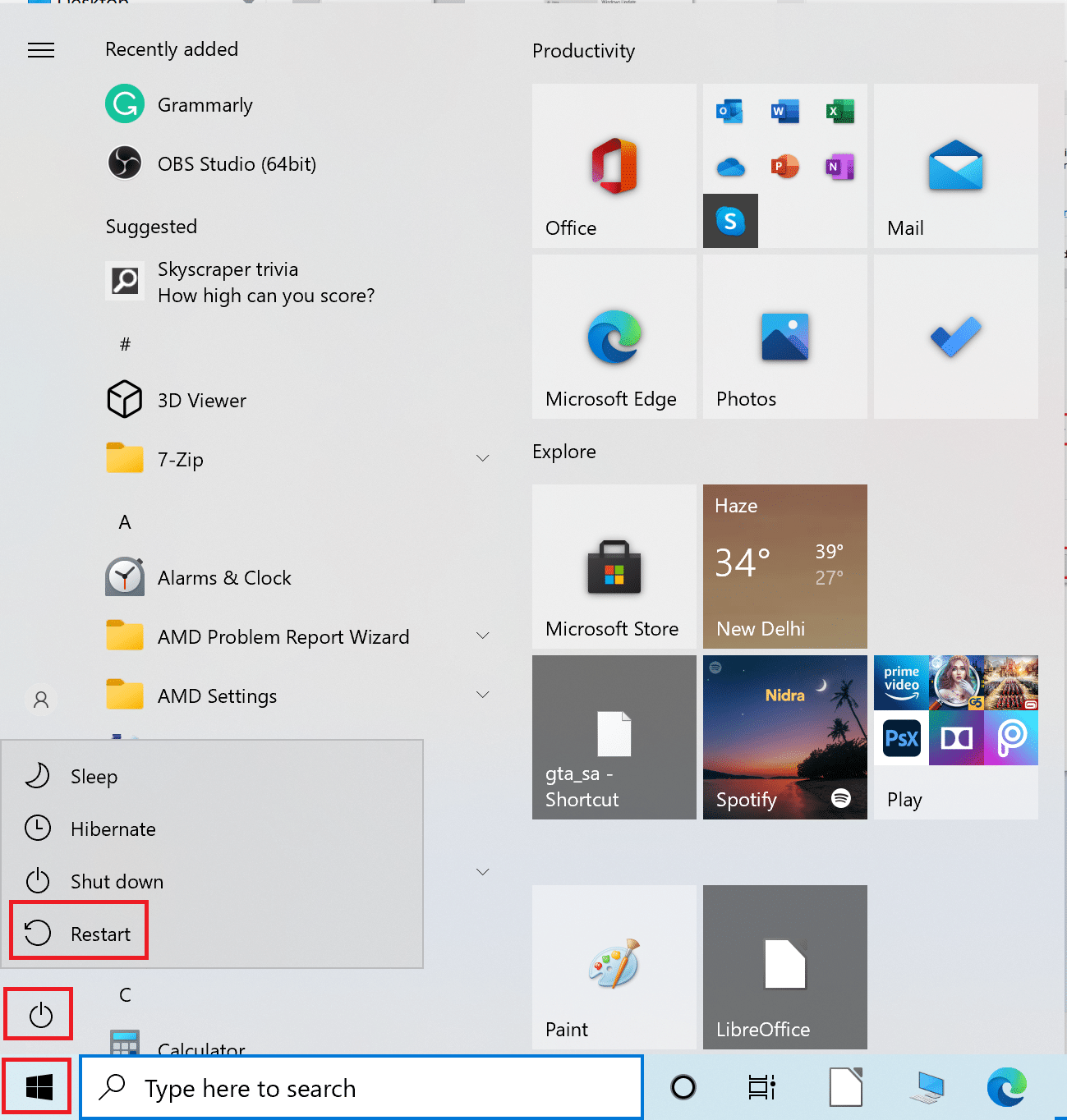
3. 시스템이 다시 시작될 때까지 기다렸다가 Gears of War 4 게임을 다시 시작합니다.
1B. 전용 그래픽 카드로 게임 실행
Gears of War 4와 같은 특정 게임을 즐기려면 컴퓨터에 별도의 그래픽 카드나 전용 그래픽 카드가 있어야 Gears of War 4에서 로드 문제가 발생하지 않습니다. 통합 그래픽 카드에서 게임을 실행하려고 하면 로딩 화면에서 멈출 수 있습니다. 따라서 두 개의 그래픽 카드를 사용할 수 있는 컴퓨터에서는 전용 그래픽 카드를 사용하여 Gears of War 4를 플레이해야 합니다.
1C. 그래픽 드라이버 업데이트
Gears of War 4가 게임을 플레이하는 동안 컴퓨터에서 오류를 로드하지 않는 주요 원인 중 하나는 오래되거나 손상된 그래픽 드라이버입니다. 손상된 드라이버는 컴퓨터에 여러 오류를 일으킬 수 있습니다. 컴퓨터 게임을 즐기는 경우 업데이트된 그래픽 드라이버가 설치되어 있는지 확인하십시오. Windows 10 가이드에서 그래픽 드라이버를 업데이트하는 4가지 방법을 확인하여 Gears of War 4가 작동하지 않는 문제를 해결하기 위해 그래픽 카드를 업데이트할 수 있습니다.
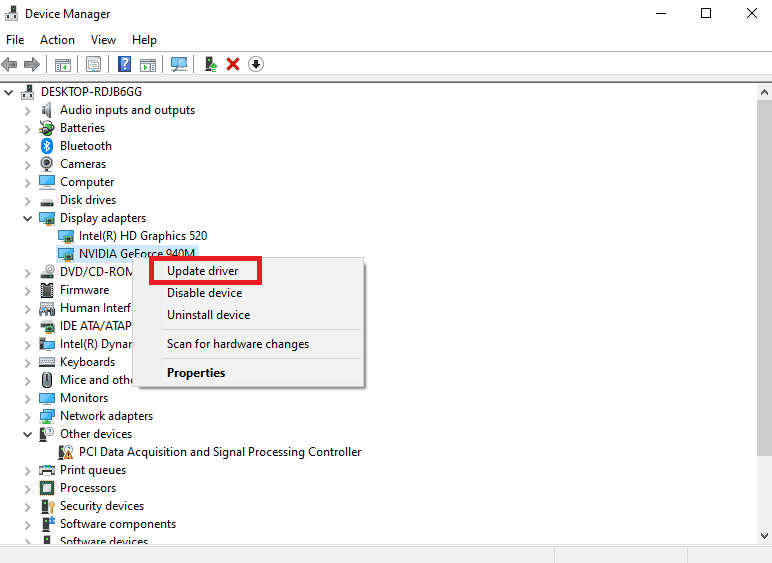
1D. 윈도우 업데이트
종종 문제는 손상된 Windows 업데이트로 인해 발생합니다. 이 문제를 해결하려면 시스템 설정에서 Windows 업데이트를 수동으로 확인할 수 있습니다. Windows 10 최신 업데이트를 다운로드하고 설치하는 방법 가이드를 확인하여 Windows 10용 최신 업데이트를 안전하게 확인하고 설치할 수 있습니다.
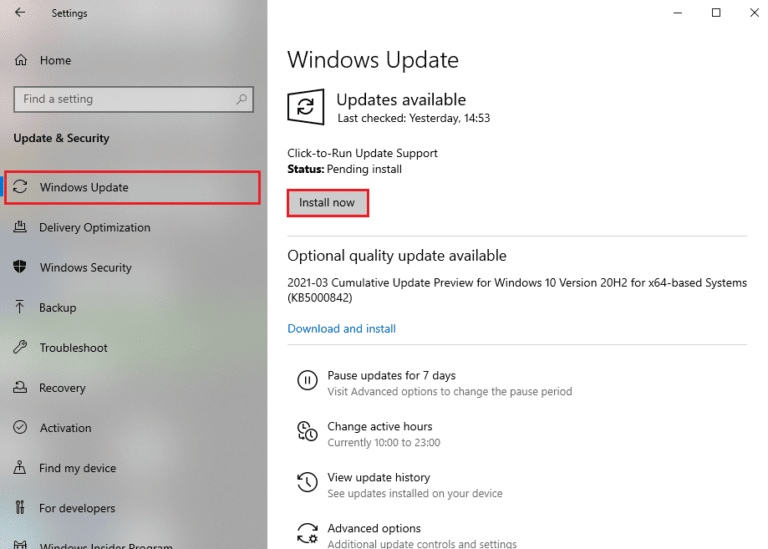
1E. DirectX 업데이트
DirectX는 Windows에서 제공하는 유틸리티입니다. 여기에는 소프트웨어가 그래픽 및 오디오 카드와 상호 작용하고 로드할 수 있도록 하는 Windows의 드라이버 및 구성 요소 세트가 포함되어 있습니다. 오래된 DirectX 버전을 사용하는 경우 게임을 로드하거나 실행할 때마다 Gears of War 4 로드 오류가 발생할 수 있습니다. 따라서 Gears of War 4가 로드되지 않는 문제를 해결하려면 DirectX 버전을 확인하는 것이 좋습니다. Windows 10에서 DirectX를 업데이트하는 방법에 대한 가이드를 읽어보세요.
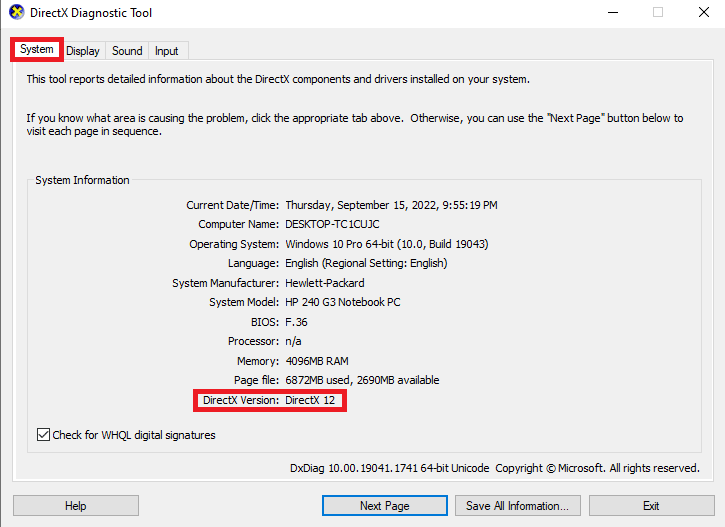
또한 읽기: Windows 10에서 Star Citizen 충돌 수정
1층 Windows 방화벽 비활성화(권장하지 않음)
경우에 따라 Windows 방화벽으로 인해 문제가 발생할 수 있습니다. 방화벽이 위협으로 잘못 간주하는 파일과 앱을 차단할 수 있으므로 Windows에서 다양한 오류가 발생할 수 있습니다. Windows 10 방화벽을 비활성화하는 방법 가이드를 확인하여 컴퓨터에서 Windows 방화벽을 안전하게 비활성화하여 Gears of War 4가 작동하지 않는 문제를 해결할 수 있습니다.
참고: 일반적으로 Windows 방화벽을 비활성화하면 컴퓨터가 바이러스 및 맬웨어에 취약해질 수 있으므로 비활성화하지 않는 것이 좋습니다. 따라서 Gears of War 4가 로드되지 않는 문제를 해결하기 위해 Windows 방화벽을 비활성화할 때 주의하십시오.
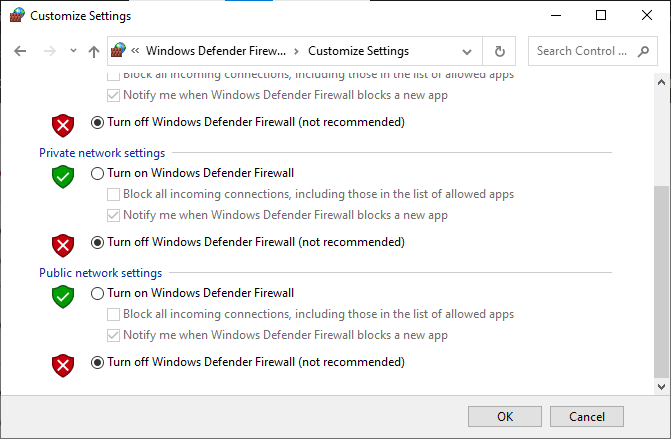
1G. 타사 바이러스 백신 비활성화(해당되는 경우)
Windows 방화벽과 유사하게 타사 바이러스 백신으로 인해 Gears of War 4가 로드되지 않는 오류가 발생할 수도 있습니다. 이 문제를 해결하려면 컴퓨터에서 타사 바이러스 백신을 비활성화할 수 있습니다. Windows 10에서 바이러스 백신을 일시적으로 비활성화하는 방법 가이드를 확인하여 타사 바이러스 백신을 안전하게 비활성화하는 단계를 수행할 수 있습니다.
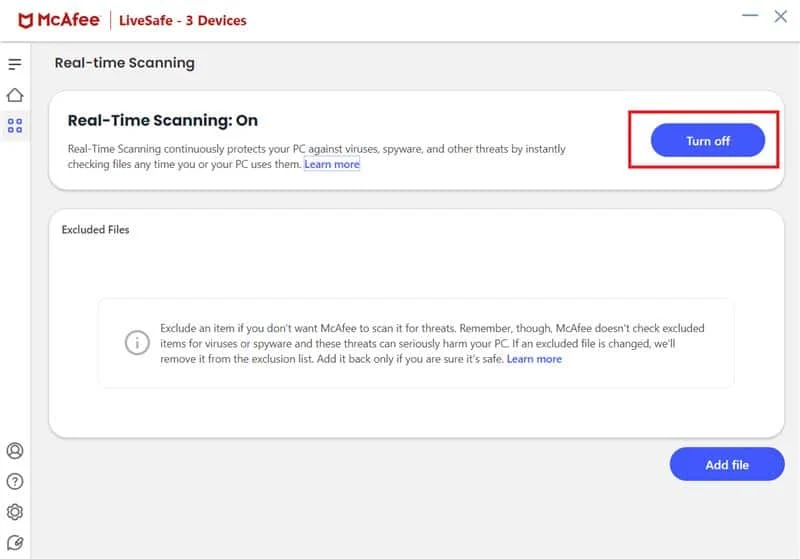
1H. VPN 서버 비활성화
컴퓨터에서 VPN 서비스를 사용하여 웹 서핑을 하는 경우 Gears of War 4 게임을 플레이하는 동안 오류가 발생할 수 있습니다. 이 문제는 VPN으로 인한 부적절한 IP 주소로 인해 발생할 수 있습니다. 이 문제를 해결하기 위해 컴퓨터에서 VPN을 비활성화할 수 있습니다. Windows 10에서 VPN 및 프록시를 비활성화하는 방법에 대한 가이드를 확인하여 컴퓨터에서 VPN을 안전하게 비활성화하십시오.
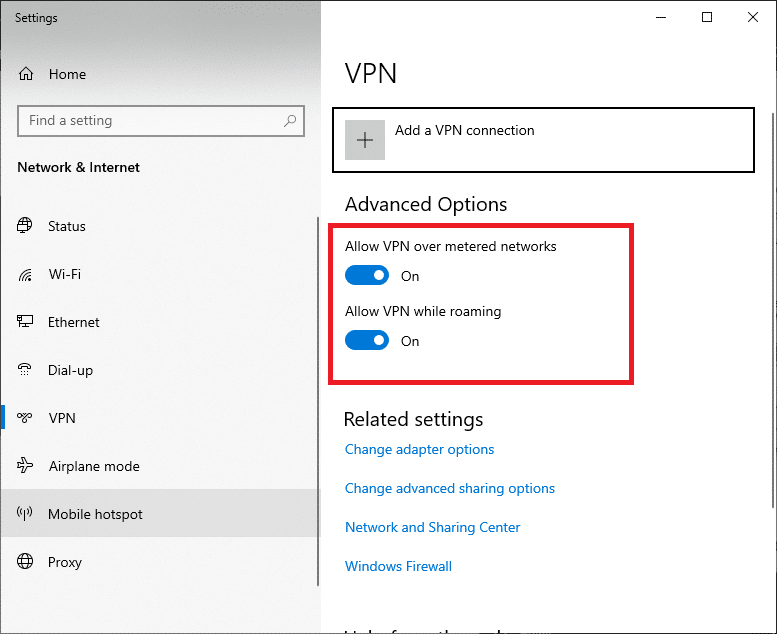
방법 2: 실시간 보호 끄기
때때로 Gears of War 4가 게임에서 로드되지 않는 문제는 Windows Defender로 인해 발생합니다. Windows Defender가 파일을 맬웨어로 잘못 찾은 경우 컴퓨터를 보호하기 위해 파일을 삭제할 수 있습니다. 실시간 보호를 해제하여 이 문제를 해결할 수 있습니다.
1. Windows + I 키를 함께 눌러 설정 을 엽니다.
2. 업데이트 및 보안 설정을 클릭합니다.
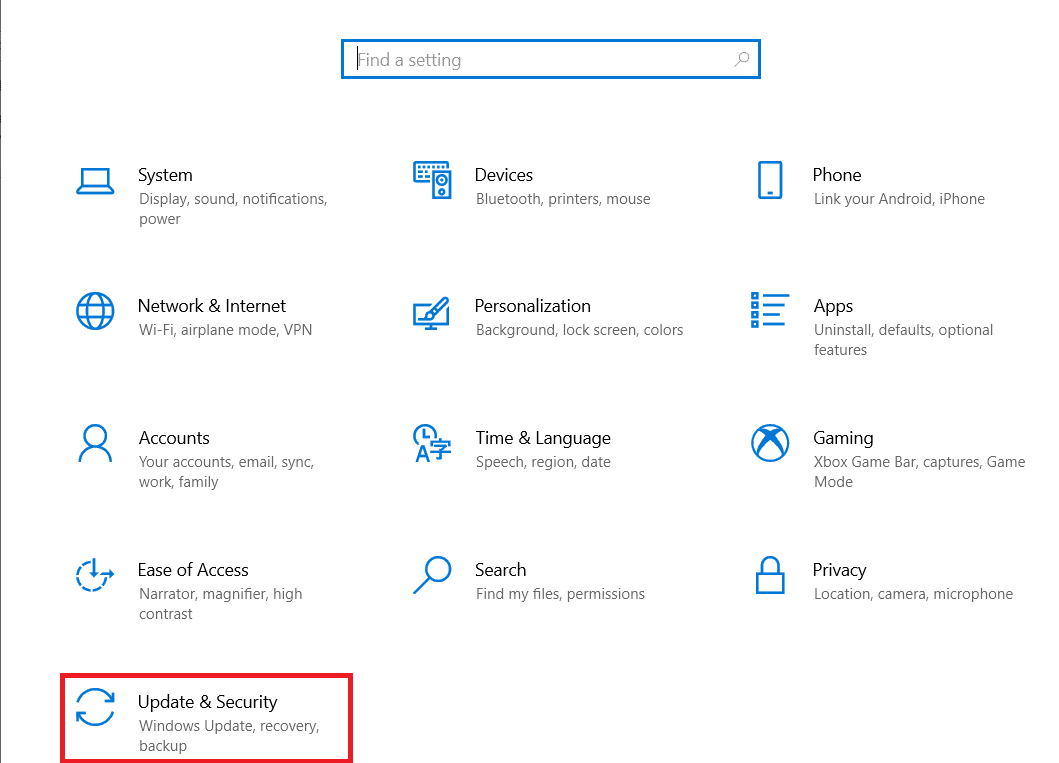
3. 왼쪽 메뉴에서 Windows 보안 을 클릭합니다.
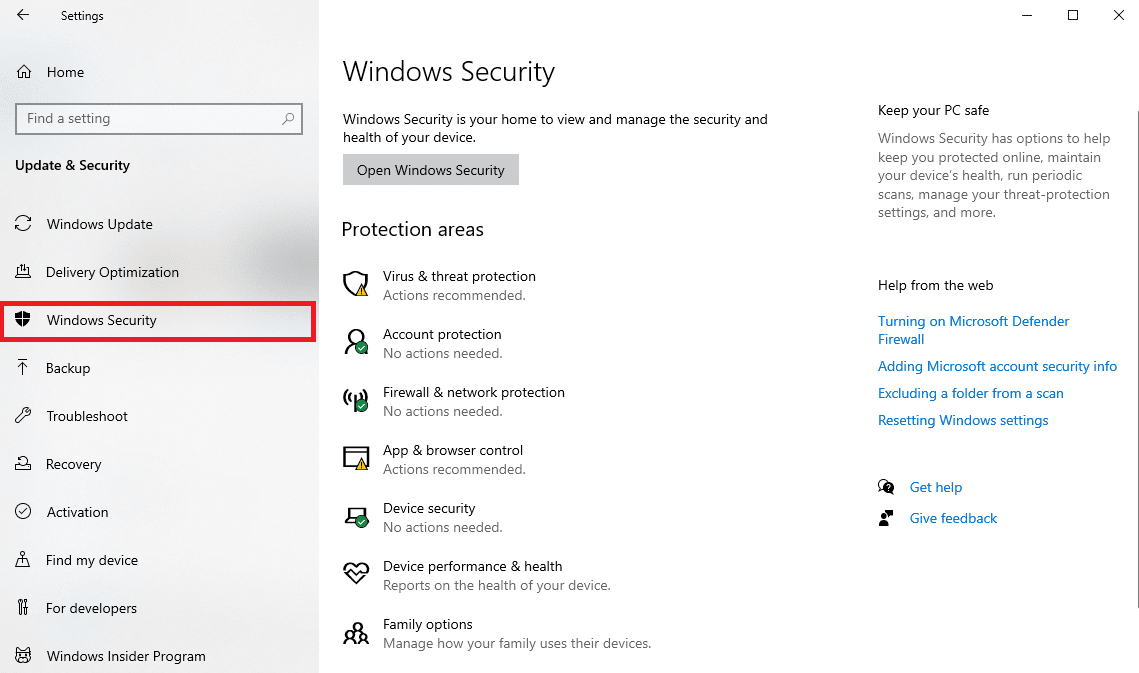
4. 바이러스 및 위협 방지 를 클릭합니다.
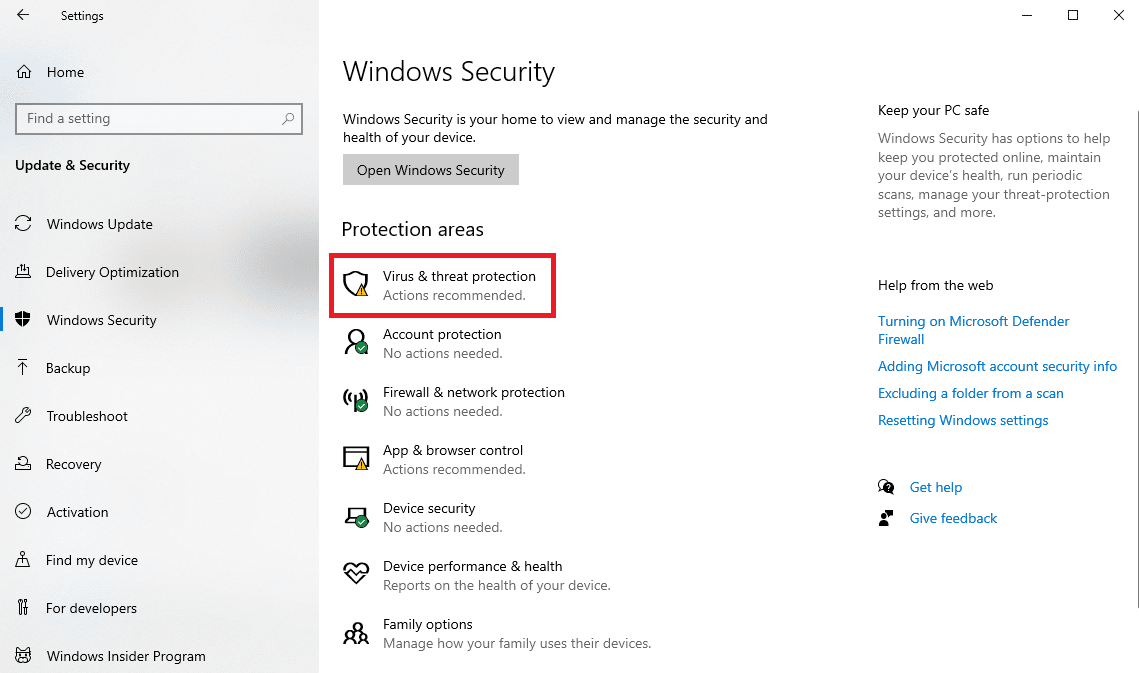
5. 바이러스 및 위협 방지 옵션에서 설정 관리 를 클릭합니다.
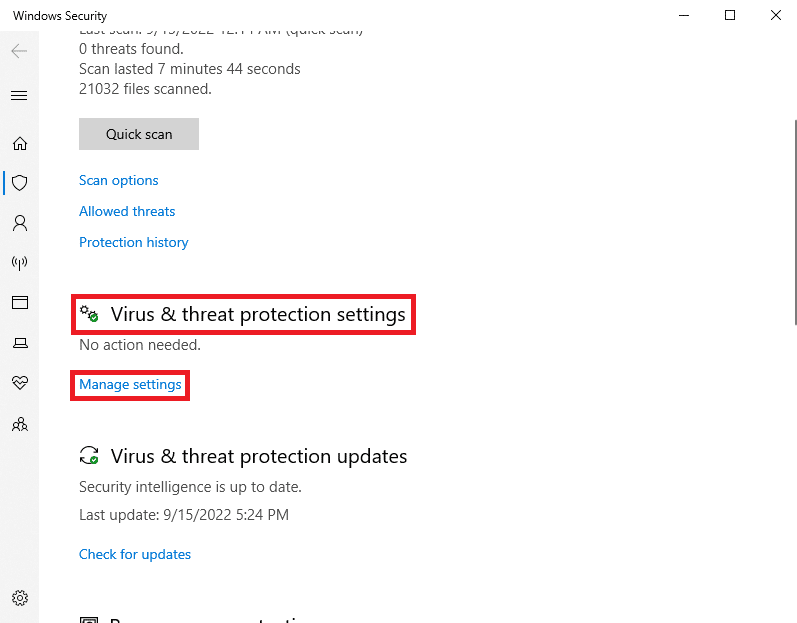
6. 실시간 보호 토글을 끕니다 .
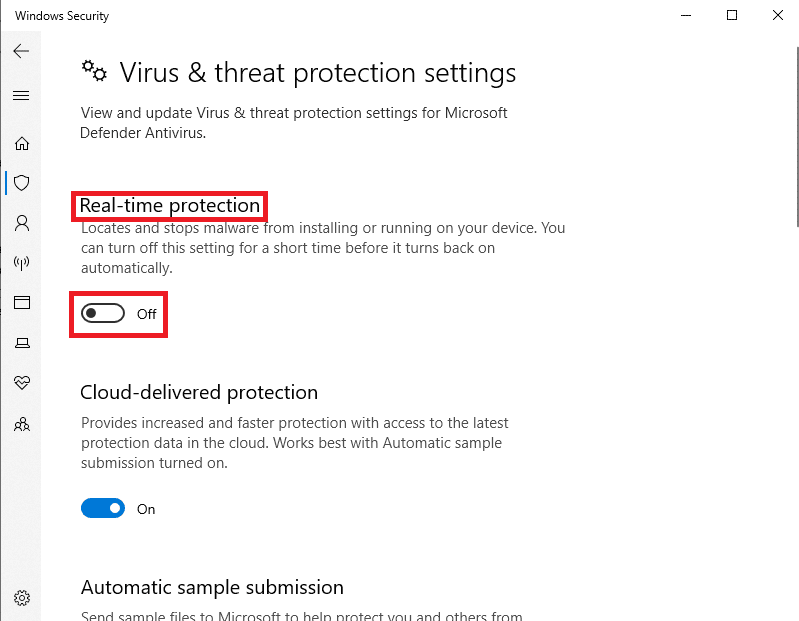
또한 읽기: Avast가 바이러스 정의를 업데이트하지 않는 문제 수정
방법 3: Gears of War 4 게임 업데이트
Gears of War 4 게임에 사용할 수 있는 시스템 업데이트가 있는 경우 Gears of War 4가 로드되지 않는 문제를 방지하기 위해 다운로드를 고려해야 합니다. Gears of War 4가 작동하지 않는 문제와 같은 문제를 피하기 위해 오래된 파일로 인한 오류를 방지하려면 컴퓨터에서 응용 프로그램을 업데이트하는 것이 중요합니다.

1. 시작 메뉴 검색에서 Microsoft Store 를 입력하고 열기 를 클릭합니다.
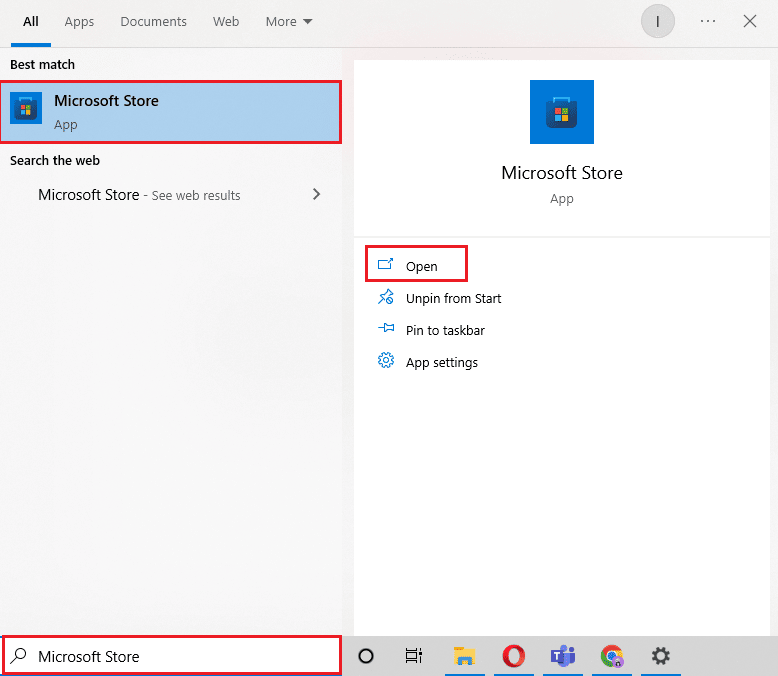
2. 왼쪽 창에서 라이브러리 메뉴를 클릭합니다.
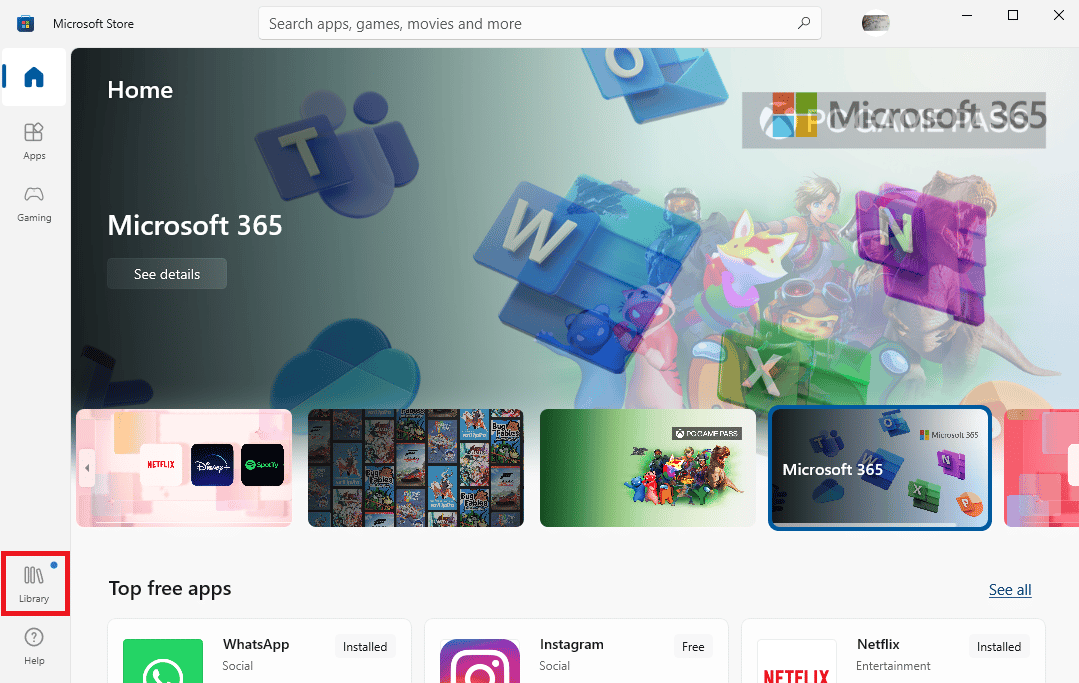
3. 이제 업데이트 받기 를 찾아 클릭하여 사용 가능한 업데이트를 다운로드합니다.
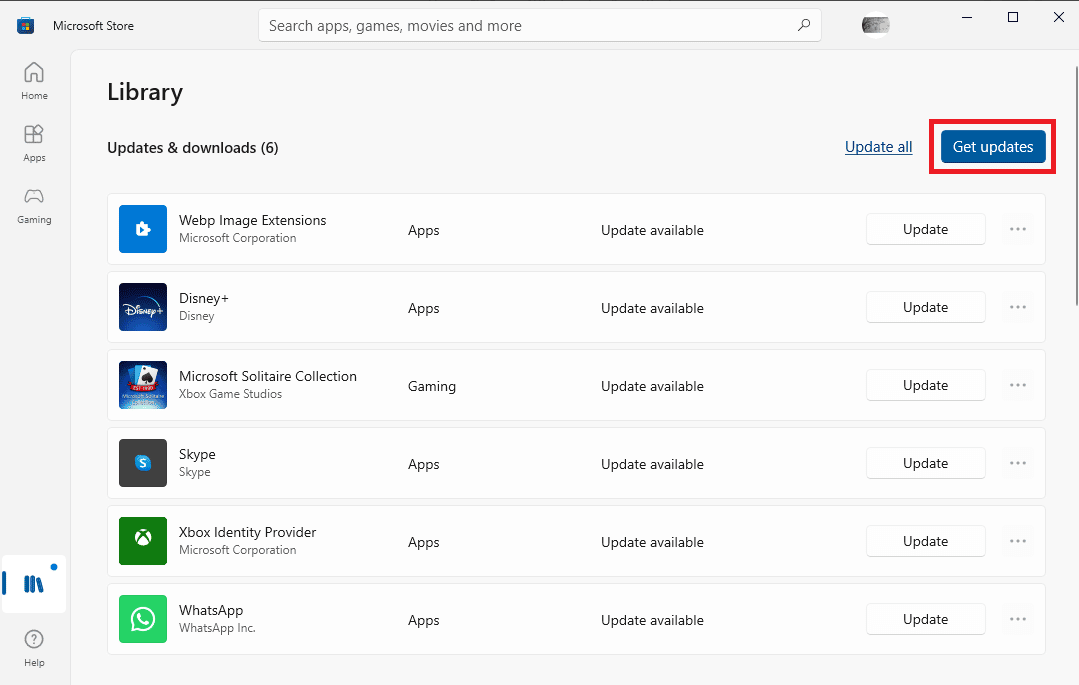
4. 업데이트가 설치되면 PC 를 다시 시작하고 Gears of War 4 게임을 다시 실행하여 Gears of War 4가 로드되지 않는 문제가 수정되었는지 확인합니다.
방법 4: 비동기 컴퓨팅 도구 비활성화
비동기 컴퓨팅은 컴퓨터에서 게임의 그래픽 출력을 향상시키는 데 도움이 되는 Gears of War 4의 도구입니다. 그러나 많은 사용자는 게임 플레이와 충돌하여 충돌을 일으키는 경우에 대해서도 불평했습니다. 게임을 로드하는 데 문제가 있는 경우 비동기 컴퓨팅 도구를 비활성화할 수 있습니다.
1. 컴퓨터에서 Gears of War 4 게임을 실행합니다.
2. 옵션 을 클릭합니다.
3. VIDEO – ADVANCED 메뉴를 선택하고 ASYNC COMPUTE 를 끕니다 .
참고: 사용 가능한 경우 그래픽 카드 옵션에서 비동기 기능을 비활성화할 수도 있습니다.
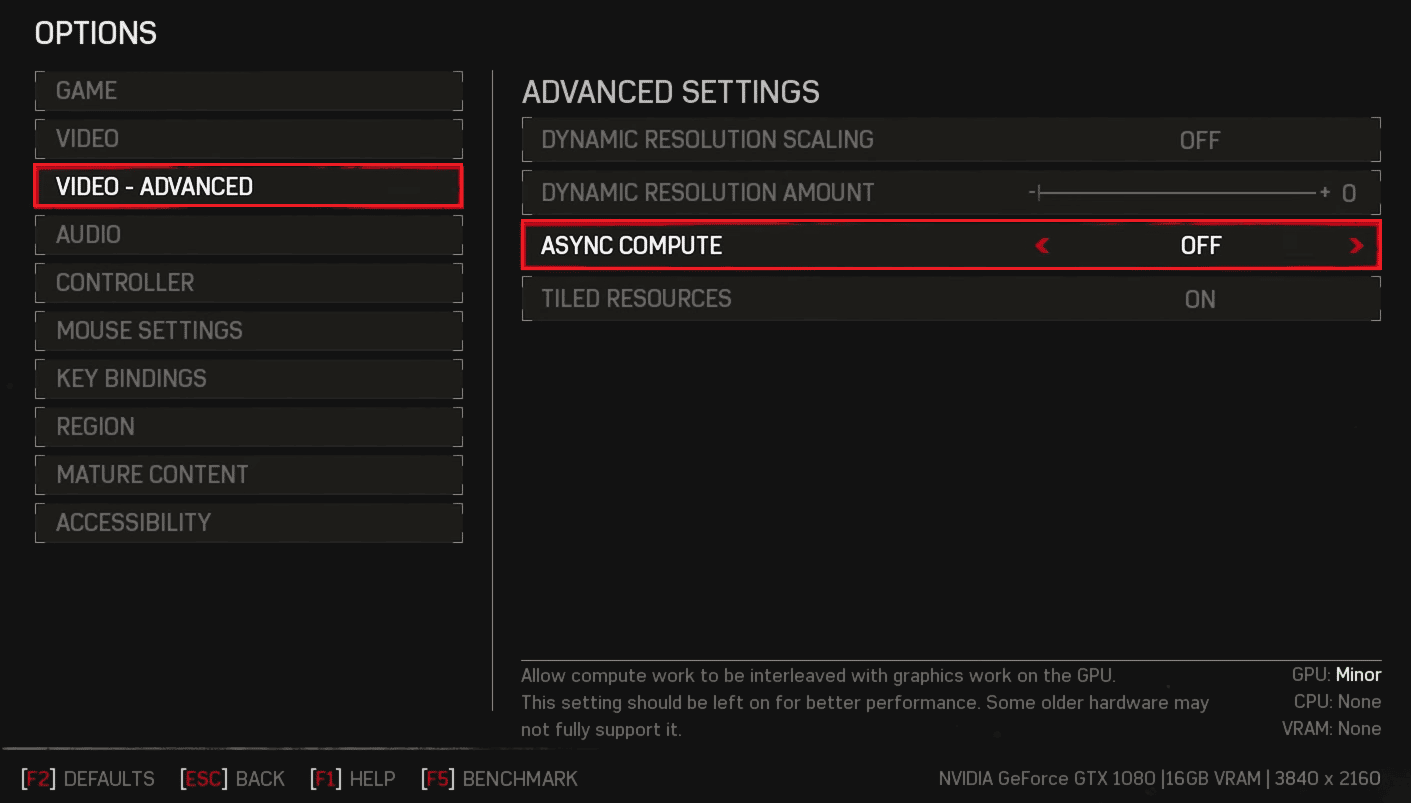
4. 마지막으로 변경 사항을 저장 하고 게임을 다시 시작합니다 .
또한 읽기: Windows 10에서 WOW51900309 오류 수정
방법 5: 게임 바 비활성화
게임 바는 사용자가 게임을 하는 동안 백그라운드에서 스크린샷을 찍고 게임 플레이를 녹화할 수 있는 Windows의 기능입니다. 때때로 게임 바 기능이 Gears of War 4 게임에서 작동하지 않고 게임에서 충돌 또는 Gears of War 4가 로드되지 않는 오류로 이어질 수 있습니다. Gears of War 4가 작동하지 않는 문제를 해결하려면 Windows 설정에서 게임 표시줄 및 DVR 옵션을 비활성화하여 Gears of War 4가 로드되지 않는 문제를 해결할 수 있습니다.
1. Windows 설정 을 시작합니다.
2. 게임 설정을 클릭합니다.
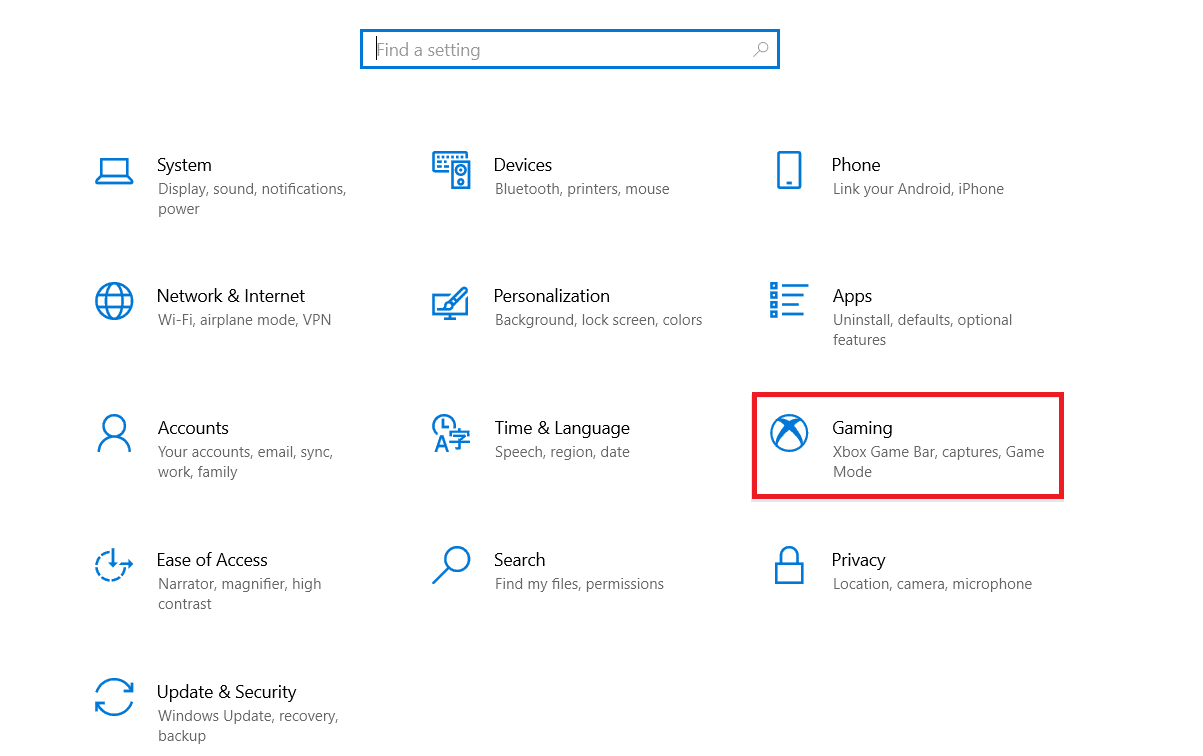
3. 그런 다음 왼쪽 창에서 Xbox Game Bar 를 클릭합니다.
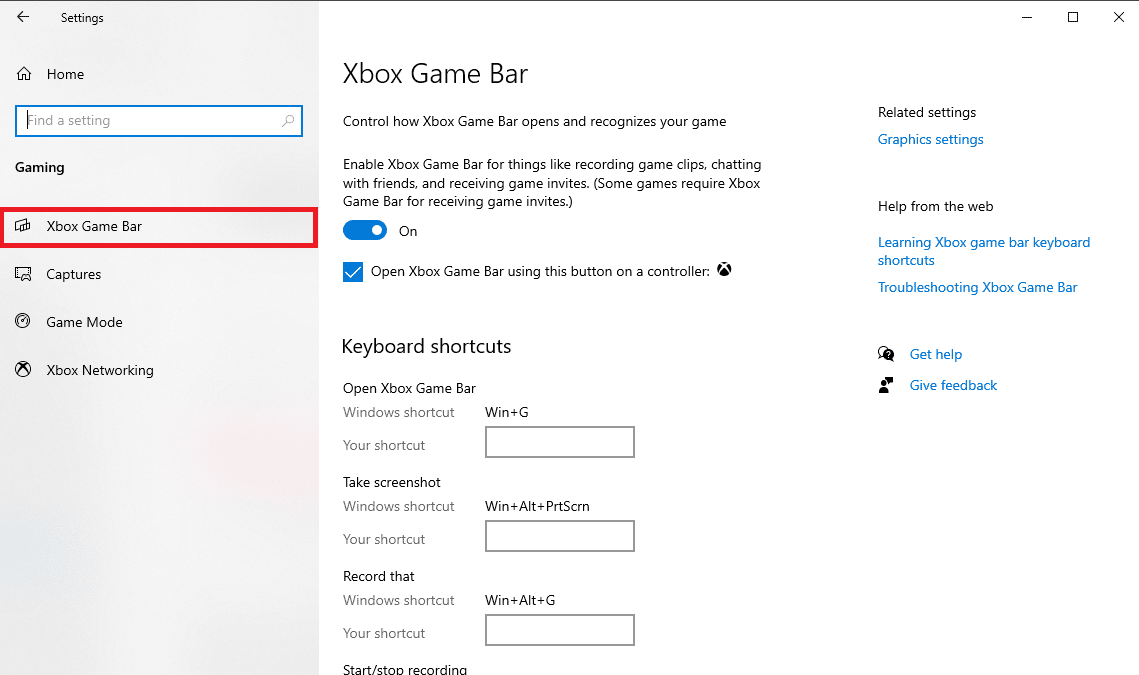
4. Xbox 게임 바 활성화 에 대한 토글을 끕니다 .
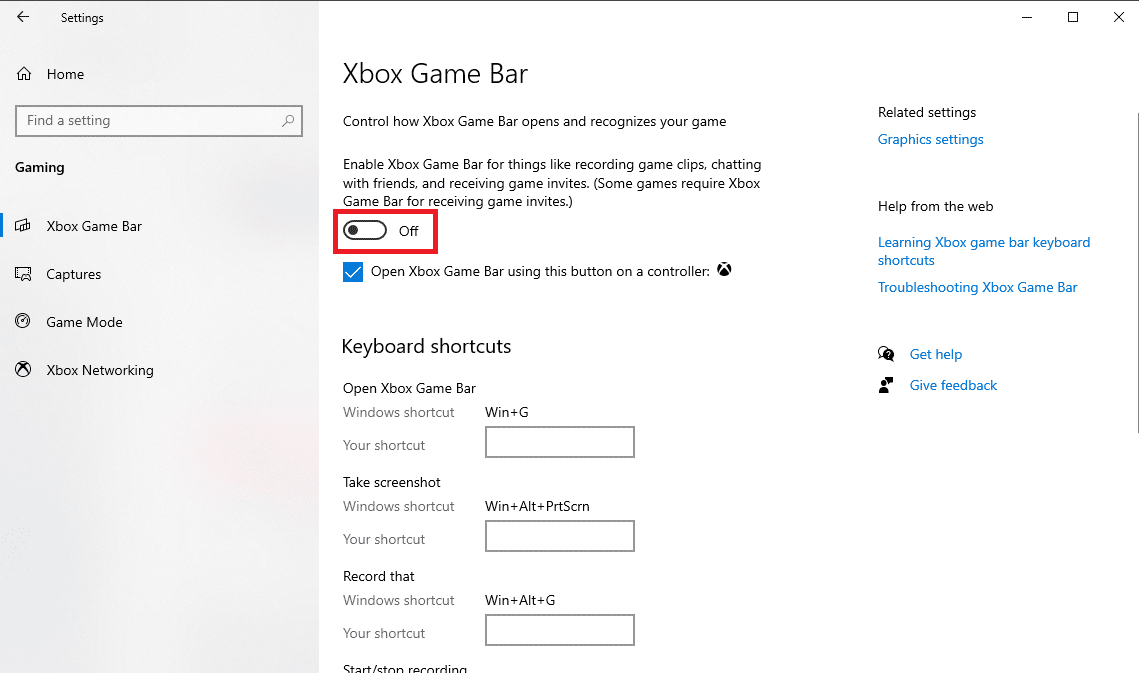
5. 이제 왼쪽 창에서 캡처 로 이동합니다.
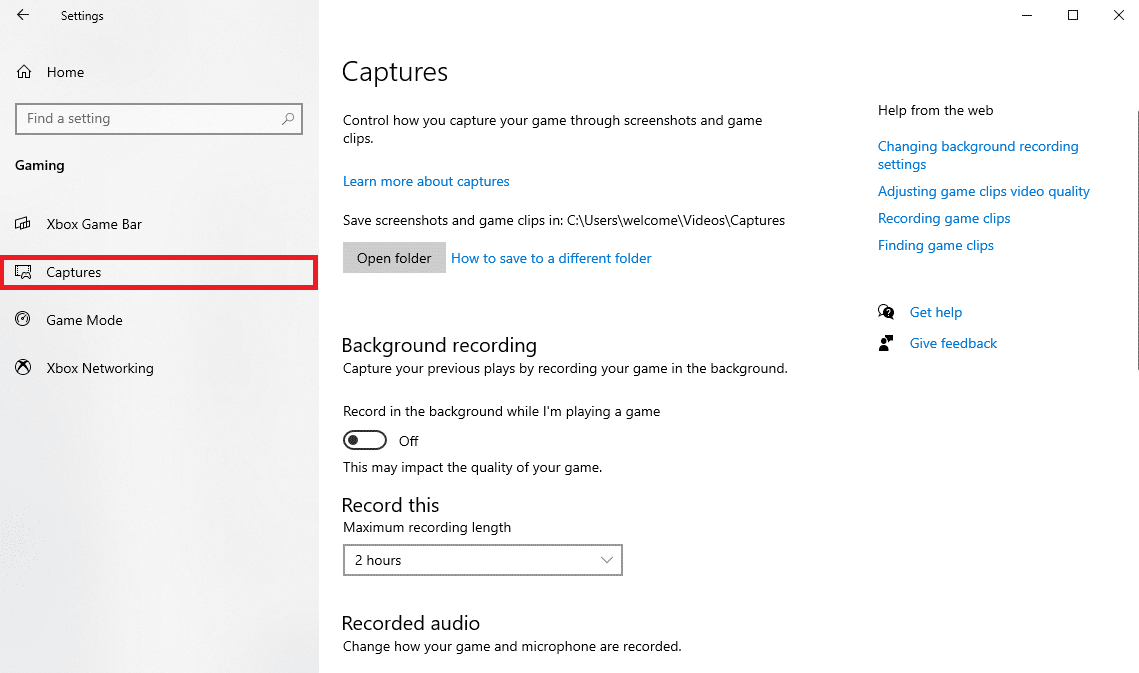
6. 게임을 하는 동안 백그라운드에서 녹화 토글을 끕니다 .
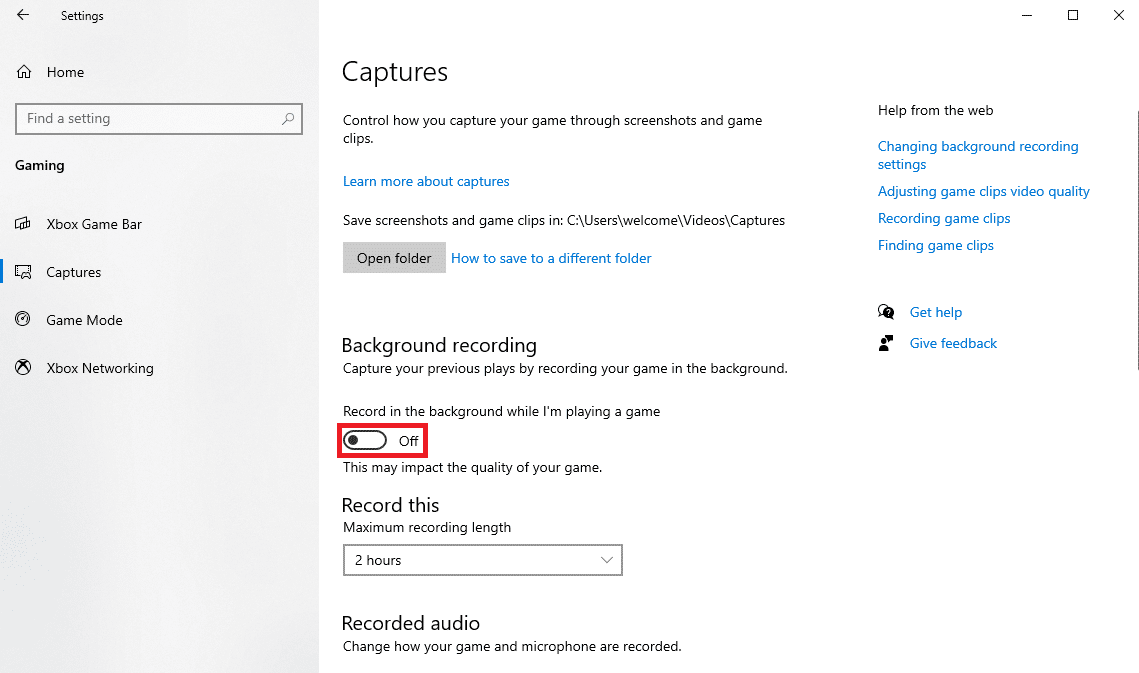
7. 마지막으로 창을 닫고 PC를 재부팅합니다 .
방법 6: Microsoft Store 캐시 재설정
때때로 Gears of War 4 게임의 문제는 Microsoft Store의 손상된 캐시 파일로 인해 발생할 수 있습니다. 이 문제는 저장소에서 캐시 데이터를 지워 해결할 수 있습니다.
1. Windows 키 를 누르고 명령 프롬프트 를 입력한 다음 관리자 권한으로 실행을 클릭합니다.
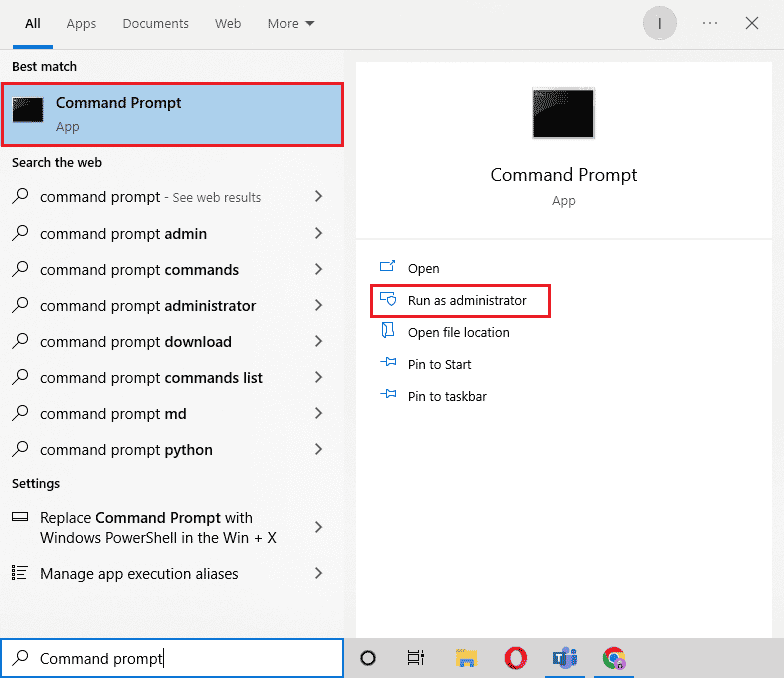
2. wsreset.exe 명령을 입력하고 Enter 키 를 눌러 Microsoft Store 캐시를 재설정합니다.

3. 잠시 동안 빈 창이 나타납니다.
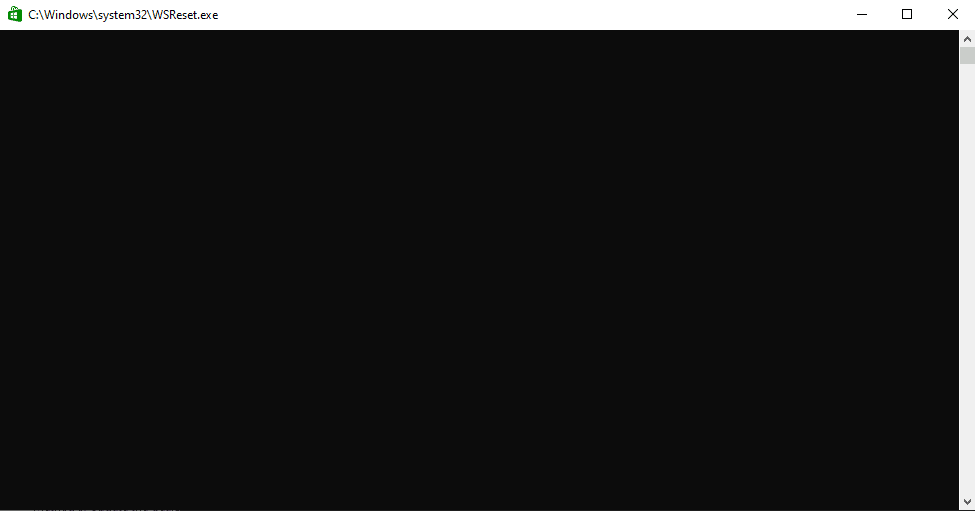
4. Windows 스토어 가 저절로 열릴 때까지 기다렸다가 게임을 다시 시작합니다 .
또한 읽기: Microsoft Store 오류 코드 0xc03f300d 수정
방법 7: 오프라인 권한 활성화
Microsoft Store에서 오프라인 권한을 활성화하지 않았기 때문에 Gears of War 4가 로드되지 않는 문제가 발생하는 경우가 있습니다. 이 경우 Microsoft Store에서 권한을 활성화하는 것을 고려해야 합니다.
1. 마이크로소프트 스토어 앱을 엽니다.
2. 오른쪽 상단에서 프로필 아이콘 을 클릭하고 앱 설정 을 선택합니다.
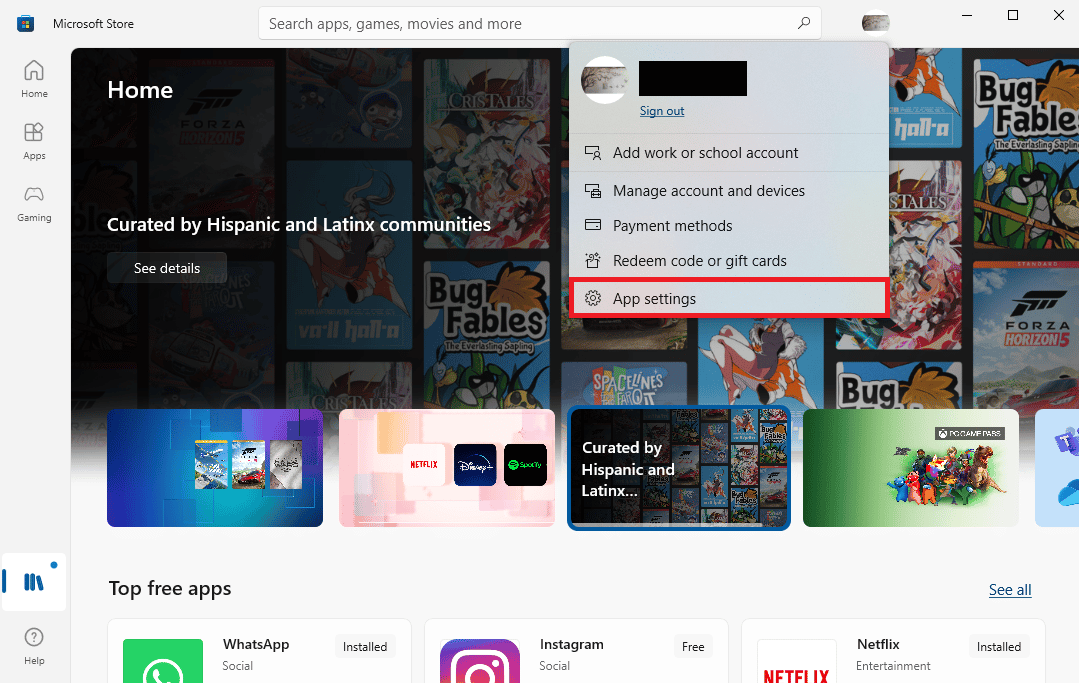
3. 오프라인 권한 섹션까지 아래로 스크롤하여 켜기로 전환합니다.
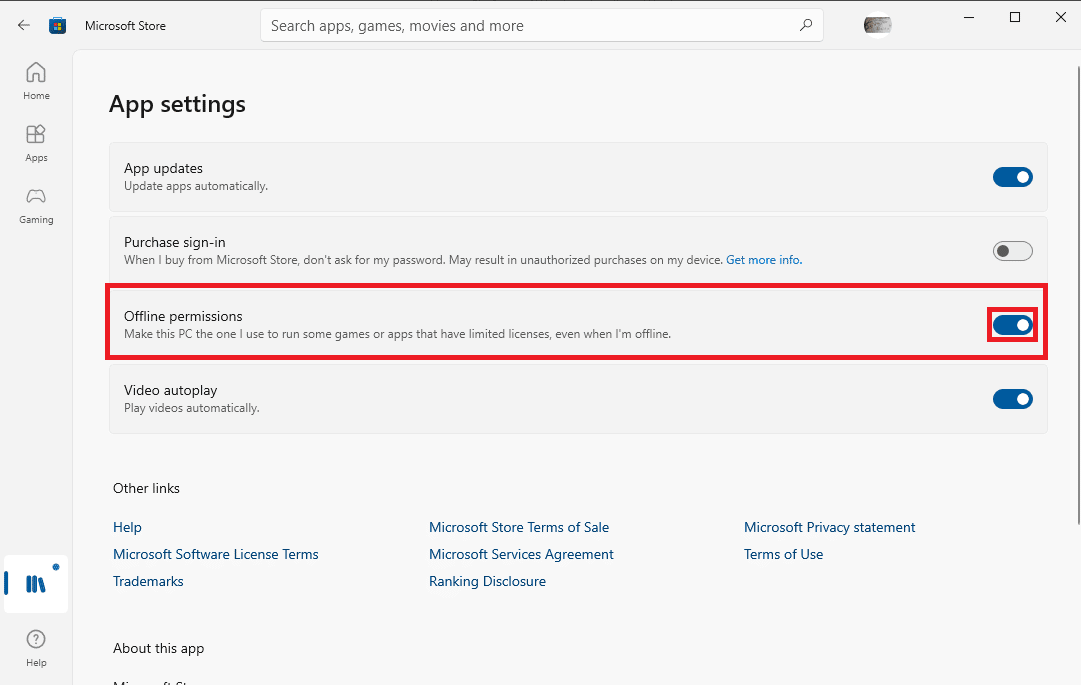
4. Gears of War 4를 다시 실행하여 Gears of War 4가 작동하지 않는 문제가 해결되었는지 확인합니다.
또한 읽기: Windows 10에서 Microsoft 오류 0x80070032 수정
방법 8: Gears of War 4 재설치
이전에 언급한 방법 중 어느 것도 효과가 없고 계속해서 동일한 오류가 발생하는 경우. Gear of War 4 게임을 완전히 다시 설치하는 것을 고려해야 합니다. 기존 게임 소프트웨어를 제거해야 합니다. Gears of War 4가 작동하지 않는 문제를 해결하려면 아래 단계에 따라 Gears of War 4 게임을 안전하게 제거하세요.
1. Windows 키 를 누르고 제어판 을 입력한 다음 열기 를 클릭합니다.
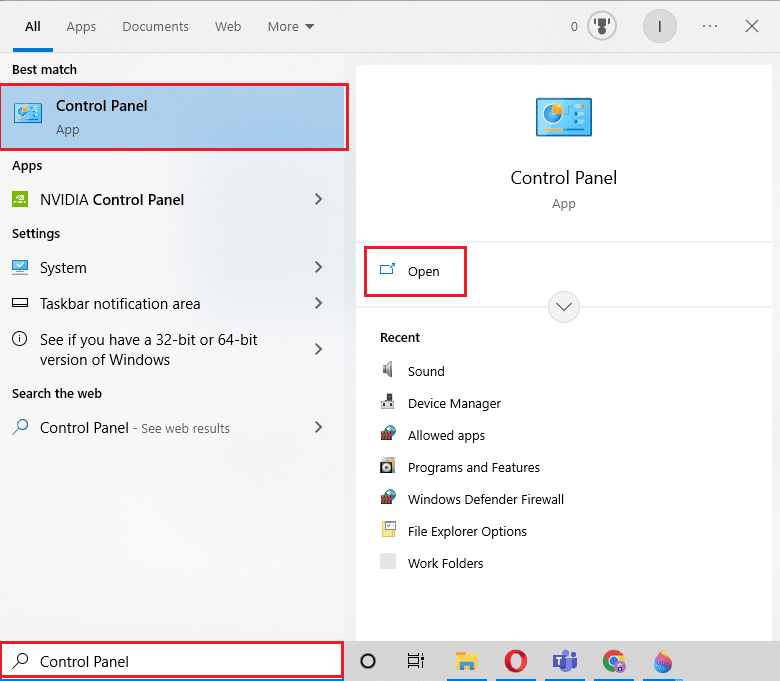
2. 보기 기준 > 범주 를 설정한 다음 프로그램 제거 옵션을 클릭합니다.
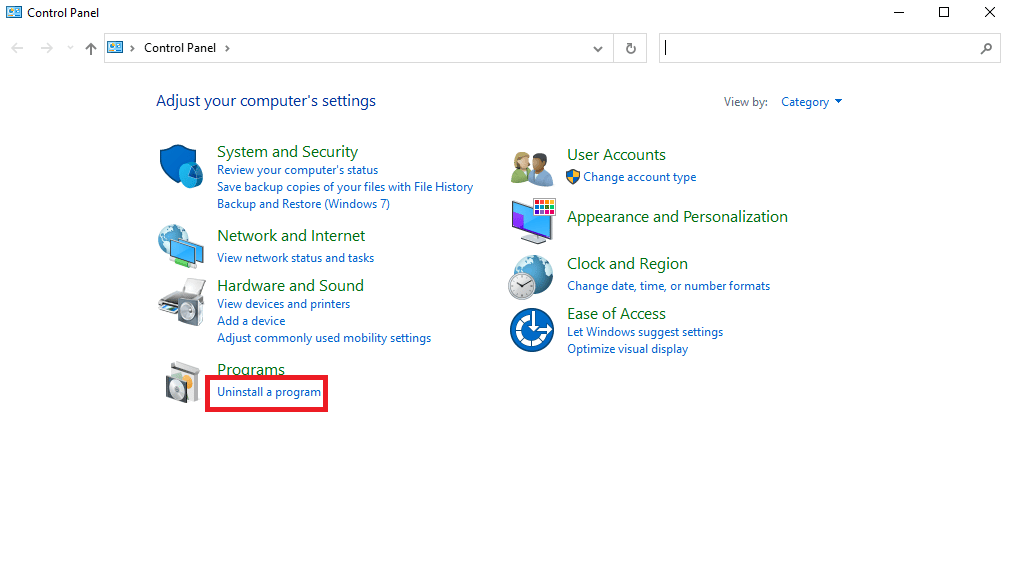
3. 설치된 프로그램 목록에서 Gear of War 4 프로그램으로 이동합니다.
4. Gear of War 4를 마우스 오른쪽 버튼으로 클릭하고 제거 를 클릭합니다.
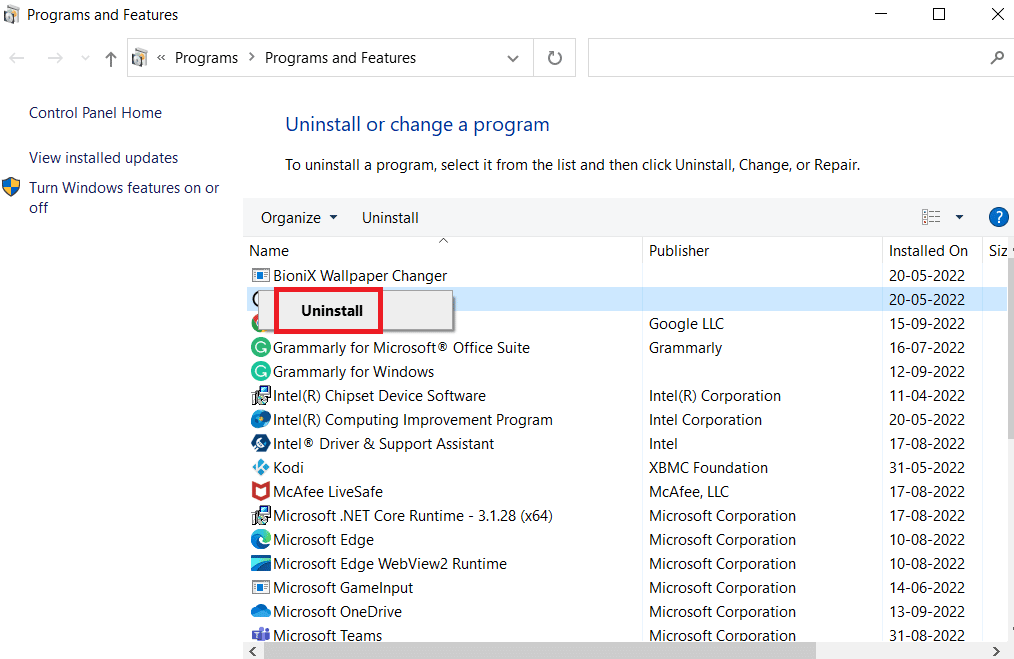
5. 제거를 확인하고 프로세스가 끝날 때까지 기다립니다.
6. 이제 Microsoft Store 앱을 실행합니다.
7. 검색 창에서 Gears of War 4 게임을 검색 하고 설치를 클릭합니다.
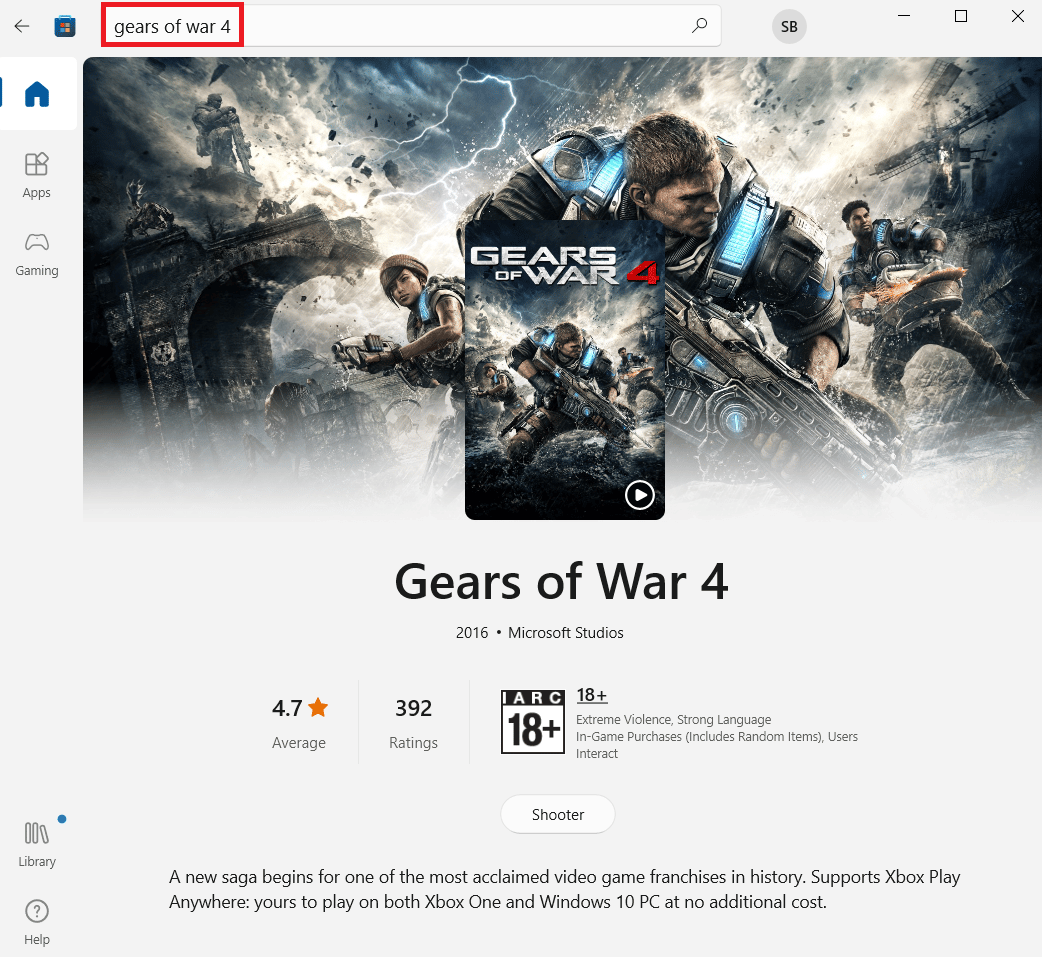
자주 묻는 질문(FAQ)
Q1. Gear of War 4 게임이 로드되지 않는 이유는 무엇입니까?
앤. Gear of War 4 게임의 로딩 오류는 손상된 그래픽 카드 드라이버 및 맬웨어 문제와 같은 다양한 요인으로 인해 발생합니다.
Q2. Gear of War 4 로딩 오류를 수정하는 방법?
앤. 다양한 방법을 사용하여 드라이버 업데이트, 바이러스 백신 비활성화, 게임 파일 업데이트 등과 같은 Gear of War 4 로딩 문제를 해결할 수 있습니다.
Q3. Microsoft Store로 인해 Gear of War 4 오류가 발생할 수 있습니까?
앤. Microsoft Store의 캐시 데이터 문제는 Gear of War 4 게임의 로드 문제와 같은 많은 응용 프로그램 및 게임에서 다양한 문제를 일으킬 수 있습니다.
추천:
- 현재 NVIDIA GPU 데스크탑에 연결된 디스플레이를 사용하지 않는 문제 수정
- CS GO 비디오 설정이 저장되지 않는 오류 수정
- 리그 오브 레전드 문제에서 왼쪽 클릭이 안 되는 문제 수정
- 수정 불가 World of Warcraft BLZBTAGT00000840 오류 수정
이 가이드가 도움이 되었기를 바라며 Gears of War 4가 로드되지 않는 문제를 해결할 수 있기를 바랍니다. 어떤 방법이 효과가 있었는지 알려주십시오. 제안 사항이나 문의 사항이 있으면 의견 섹션에 알려주십시오.
